在 Windows 11 中执行系统还原的步骤

如果您的设备出现错误或崩溃,请按照 Windows 11 中系统还原的步骤,将您的设备恢复到先前版本。
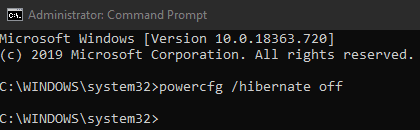
休眠是 Windows 的一項功能,它允許計算機在完全關閉之前保存所有正在運行的程序的狀態。當計算機再次打開時,它可以從保存的狀態恢復。休眠被設計為關機和進入睡眠之間的中間地帶。計算機會像關機一樣關機,但會像睡著一樣保存其狀態。
計算機休眠時存儲在 RAM 上的所有數據都將保存到硬盤驅動器中。這意味著必須始終在硬盤驅動器上留出一定量的空間,以防計算機在某個時候休眠。該空間分配給“Hiberfil.sys”文件。如果您遇到它 - 它是分配金額。Hiberfil.sys 的大小大約等於系統中可用的 RAM 量。因此,如果您有 16GB 的 RAM,則 16GB 的硬盤驅動器無法用於此目的。
如果您願意,您可以通過禁用休眠功能來回收該硬盤空間。要禁用休眠,您需要以管理員身份通過按 Windows 鍵然後搜索“命令提示符”來啟動命令提示符。右鍵單擊,然後單擊“以管理員身份運行”。如果系統提示您確認確實要執行此操作,請單擊“是”繼續。
進入命令提示符後,鍵入不帶引號的命令“powercfg.exe /hibernate off”,然後按 Enter。
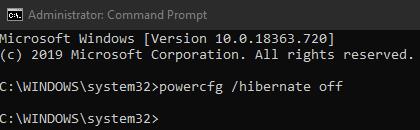
在管理命令提示符下,運行命令“powercfg.exe /hibernate off”。
該命令不會返回任何輸出,因此即使它正常工作,您也不會看到任何類型的反應。命令運行後,您可以通過單擊右上角的“X”關閉命令提示符。請小心,不要以其他方式在命令提示符中鍵入任何內容 - 很容易意外更改重要的內容!
禁用休眠會在斷電時面臨數據丟失的風險——如果您的計算機停電或筆記本電腦的電池電量耗盡並關機,您將丟失一些您正在處理的內容。如果要重新啟用休眠,請按照相同的步驟打開管理命令提示符,但運行命令“powercfg.exe /hibernate on”。
提示:如果您想確認該過程是否有效,請重新啟動計算機並通過文件資源管理器搜索檢查 hiberfil.sys 文件。它不應該再和以前一樣大,甚至完全消失了。
如果您的设备出现错误或崩溃,请按照 Windows 11 中系统还原的步骤,将您的设备恢复到先前版本。
如果你在寻找最佳的Microsoft Office替代品,这里有六个优秀的解决方案供你参考。
本教程向您展示如何创建一个 Windows 桌面快捷方式图标,该图标打开一个命令提示符到特定文件夹位置。
在Microsoft Windows中右键单击应用程序图标时,“以不同用户身份运行”选项缺失?您可以使用这些方法来启用它。
不想让其他人在您离开时访问您的计算机?尝试这些有效的锁定Windows 11屏幕的方法。
如果您的计算机在安装最近的Windows更新后出现问题,请了解几种修复损坏的Windows更新的方法。
你是否在尝试找出如何在Windows 11中将视频设置为屏幕保护程序。我们揭示了如何使用一种适用于多种视频文件格式的免费软件来实现。
您在 Windows 11 中的旁白功能烦吗?了解如何通过多种简单方法禁用旁白声音。
想要在 Windows 11 PC 上禁用删除确认对话框吗?请阅读本文,了解各种方法。
维护多个电子邮件收件箱可能很痛苦,特别是当您有重要邮件同时到达时。本文将介绍如何在PC和Apple Mac设备上将Microsoft Outlook与Gmail同步的简单步骤。







